Un tutorial pas cu pas pentru a remedia videoclipurile pâlpâitoare ca un profesionist
Ați fost vreodată frustrat când ați încercat să vizionați un videoclip și ați fost distras de pâlpâirile iritante de pe ecran? Pâlpâirea unui videoclip vă poate reduce entuziasmul de vizionare, indiferent dacă vizionați un film acasă, un videoclip online sau o înregistrare video. Cu toate acestea, pe măsură ce ați ajuns în acest ghid, aveți norocul să vedeți și să explorați cele mai eficiente două soluții și tehnici pentru remediați videoclipurile pâlpâitoare. Să cercetăm acum procesul pas cu pas de rezolvare a problemei pâlpâirii și a tulburărilor vizuale care distrag atenția și să ne asigurăm că vă veți putea bucura de conținutul video preferat ca munca unui expert! Așa că, fără adio, să continuăm să descoperim mai multe informații.
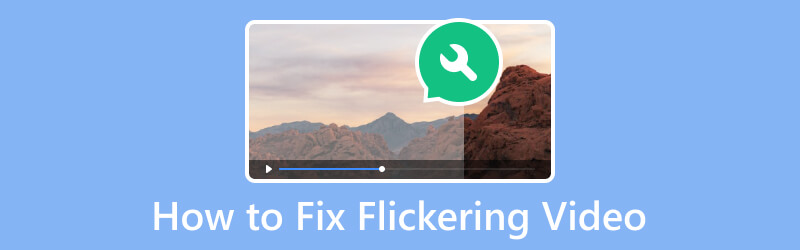
CONȚINUTUL PAGINII
Partea 1. Cum să remediați clipirea video cu Vidmore Video Fix
Prima soluție care trebuie să fie pe drum este Vidmore Video Fix. După cum sugerează și numele, este un software de reparare video conceput pentru a repara videoclipurile corupte sau deteriorate. Instrumentul oferă de obicei funcții valoroase pentru a rezolva probleme precum erorile de redare și alte probleme comune de corupție a fișierelor video. În plus, poate remedia clipurile video cu o gamă largă de formate de fișiere video, care includ MP4, MOV, 3GP și multe altele. Acest Vidmore Video Fix are câteva caracteristici la care vă puteți aștepta să fie foarte fiabile cu abilitățile lor de a analiza și repara diverse probleme ale videoclipurilor. Aceasta ar putea include cadre lipsă sau rezolvarea erorilor legate de codec.
În plus, acest Vidmore Video Fix oferă, de asemenea, o interfață sau un spațiu de lucru ușor de utilizat, permițându-vă să utilizați și să navigați cu ușurință în instrument. Asta chiar dacă nu aveți cunoștințe tehnice avansate sau experiență în ceea ce privește repararea videoclipurilor. De asemenea, Vidmore oferă alte costume pentru a vă ajuta să vă extindeți călătoria de editare video! Între timp, mai jos sunt pașii detaliați despre cum să remediați pâlpâirea video Zoom folosind Vidmore Video Fix.
Caracteristici cheie:
- Proces ultrarapid de reparare a fișierelor.
- Suport pentru diverse formate video cu AI.
- Ușor de utilizat și de stăpânit.
- Previzualizează videoclipurile reparate.
Pasul 1. Achiziție software
Pasul inițial pe care trebuie să îl luați în considerare este achiziția software-ului, care va dura doar câteva minute. Cum? Faceți clic pe disponibil Descărcare gratuită butoanele de mai sus și urmați promptul de instalare pe computer.
Pasul 2. Încărcați videoclipul pentru a remedia
Odată ce instrumentul este achiziționat, deschideți-l și începeți să încărcați videoclipul pe care trebuie să îl remediați. Trebuie doar să faceți clic pe Adăuga butonul din stânga. Apoi, încărcați exemplul de videoclip, pe care îl puteți avea ca referință pentru remediere.
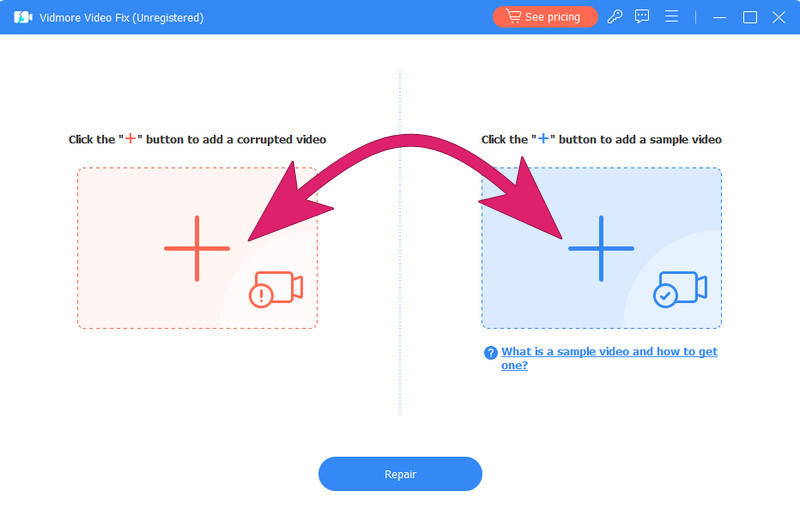
Pasul 3. Remediați clipul video pâlpâit
Imediat după încărcarea videoclipurilor, puteți revizui detaliile aspectului acestora. Apoi faceți clic pe Reparație butonul din partea de jos centrală a interfeței pentru a începe procesul de reparare rapidă.
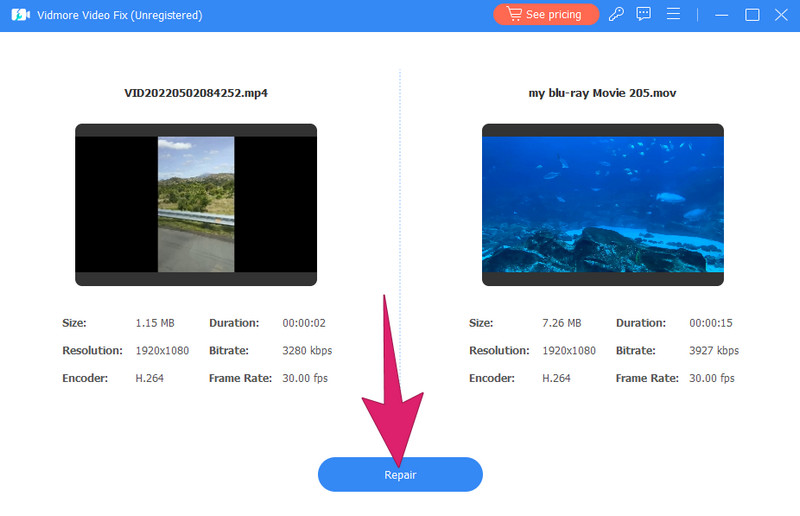
Pasul 4. Exportați videoclipul fix
După ce ați așteptat câteva secunde, puteți salva și exporta videoclipul fix făcând clic pe salva buton. În caz contrar, puteți face clic pe previzualizare pentru a verifica videoclipul înainte de a-l exporta sau faceți clic pe Reparați alte videoclipuri butonul pentru a funcționa pentru alte fișiere video.
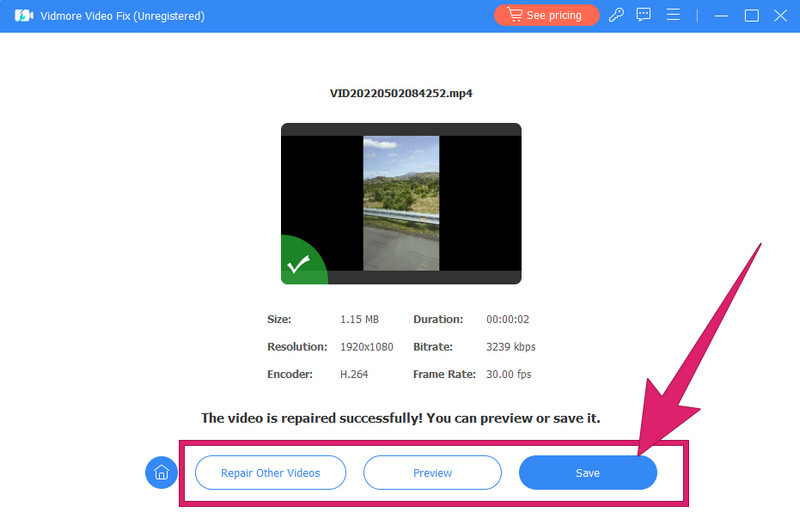
Partea 2. Cum să reparați videoclipurile pâlpâitoare folosind Premiere Pro
Apoi, lucrezi ca un profesionist la remedierea videoclipurilor care pâlpâie prin Adobe Premiere Pro. Acest Adobe Premiere Pro, după cum știu mulți utilizatori, este un program de editare video de calitate profesională, care este utilizat predominant în industriile de televiziune, film și multimedia. În plus, este cunoscut pentru setul său robust de caracteristici bune și interfața intuitivă. De asemenea, Adobe Premiere Pro vă permite să editați videoclipurile în mod creativ și precis. Prin urmare, indiferent dacă sunteți un editor cu experiență sau chiar un începător în editarea video, Premiere Pro oferă o suită completă de instrumente pentru corectarea culorilor, manipularea audio, editarea video și multe altele. Cu toate acestea, trebuie să înțelegeți că Premiere Pro necesită o cantitate mare de utilizare. Pe de altă parte, puteți urma pașii de mai jos pentru a remedia clipul video pâlpâit în Premiere Pro.
Pasul 1. Import video
Începeți prin a acorda suficient timp pentru a instala software-ul pe computer. Puteți urma cu atenție instrucțiunile acestuia. După ce ați terminat, lansați software-ul și începeți să trageți videoclipul pe care trebuie să îl remediați pe cronologia. Odată ce videoclipul este încărcat, puteți începe să lucrați la videoclip urmând pașii de mai jos.
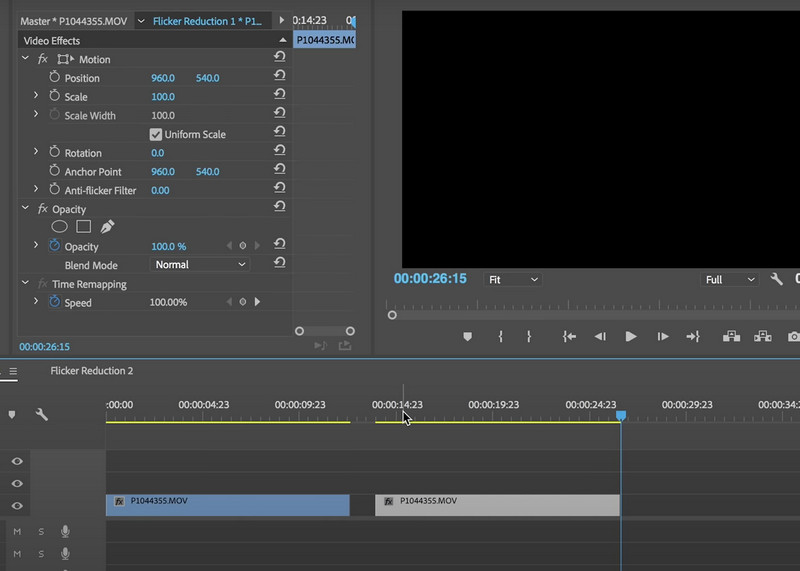
Pasul 2. Aplicați filtrul și efectul
Du-te la Efecte panou și căutați Lumetri Color efect. Apoi, trageți efectul pe clipul video încărcat, mergeți la Corecție de bază secțiunea și selectați Filtru anti-pâlpâire opțiune. Trebuie doar să ajustați efectul pentru a reduce pâlpâirea.
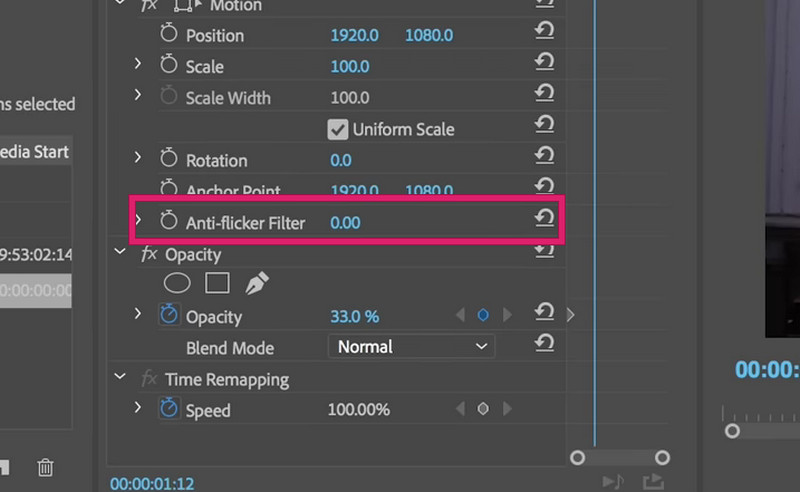
Pasul 3. Salvați rezultatul
După aplicarea filtrelor și a corecțiilor, puteți începe să exportați o mică parte a fișierului video și să verificați dacă problema pâlpâirii persistă. Acest lucru vă va ajuta să verificați dacă problema pâlpâirii a fost rezolvată cu succes. În caz contrar, puteți face mai multe ajustări și setări pe filtru și corector, apoi faceți același lucru verificând porțiunea mică. După aceea, salvați videoclipul fixat accesând Fişier meniu și alegerea Salvează ca opțiune. Și așa se remediază clipirea clipurilor video în Premiere Pro.
Dacă doriți să fiți mai mult ca un profesionist atunci când utilizați Premiere, mai jos sunt câteva sfaturi pentru a ajuta la stăpânirea acestui software de editare.
Partea 3. Întrebări frecvente despre pâlpâirea video
Cum remediați pâlpâirea video Zoom?
Trebuie să verificați fulgerul pentru a evita un videoclip Zoom cu o problemă de pâlpâire. Următorul este să reglați corect camera și setările Zoom și apoi să utilizați un fundal virtual pentru a minimiza luminile pâlpâitoare.
De ce clipește videoclipul meu?
Diferiți factori, cum ar fi rata de cadre și nepotrivirea rezoluției, problemele de iluminare, viteza obturatorului și interferența electronică, pot cauza problema.
Cum opresc clipirea clipului video când înregistrez?
Trebuie să reglați viteza obturatorului și rata cadrelor pentru a elimina pâlpâirea video în timpul înregistrării. Apoi, utilizați setările camerei de expunere, schimbați iluminarea și verificați dacă există dispozitive electronice care pot cauza interferențe.
Care este aplicația care elimină pâlpâirea video de pe iPhone?
Din păcate, iPhone-urile nu au o aplicație încorporată specifică pentru eliminarea pâlpâirii video. Pe de altă parte, unele aplicații de editare video terță parte sunt disponibile în App Store. Astfel de aplicații ar putea oferi funcții pentru a stabiliza filmările sau pentru a rezolva problemele de pâlpâire.
Concluzie
Pentru a încheia discuția, dat cum să remediați pâlpâirea video soluțiile de mai sus sunt cele mai bune pentru începători, dar pentru munca profesională. Da, Adobe Premiere Pro și mai ales Vidmore Video Fix, sunt programe de editare video remarcabile care sunt de încredere pentru cele mai bune rezultate. Prin urmare, puteți începe să vă remediați videoclipurile folosind aceste instrumente incredibile și să fiți încântați să vă reparați colecțiile de videoclipuri care au fost deteriorate din cauza problemelor de pâlpâire. Simțiți-vă liber să ne trimiteți un mesaj pentru întrebările dvs.


